
Última atualização em

Se você tem um teclado Apple lento ou está cansado de a correção automática não funcionar corretamente, veja como redefinir o teclado em um iPhone ou iPad.
Se o teclado do seu iPhone estiver um pouco lento ou corrigir as palavras erradas, você precisará descobrir como redefinir o teclado. Isso restaurará o teclado para suas configurações padrão, limpando todas as palavras salvas incorretas no processo.
Você pode então considerar algumas melhorias de teclado adicionais, como criando atalhos de texto personalizados. Se você não tiver certeza de como redefinir o teclado em um iPhone, siga as etapas abaixo.
Como redefinir o teclado no iPhone e iPad
Redefinir o teclado no iPhone é surpreendentemente simples se você souber por onde começar. As etapas abaixo funcionarão da mesma forma no iPhone e no iPad.
Para redefinir o teclado no iPhone ou iPad:
- Lançar Definições da tela inicial.
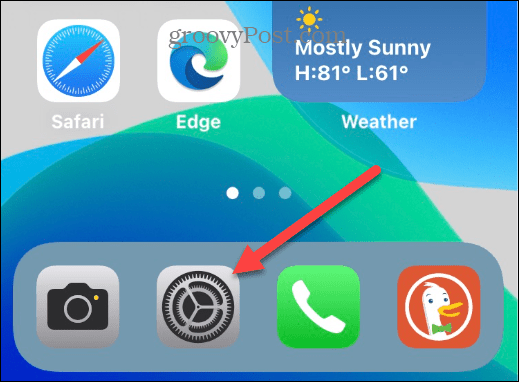
- Toque em Em geral opção do menu.
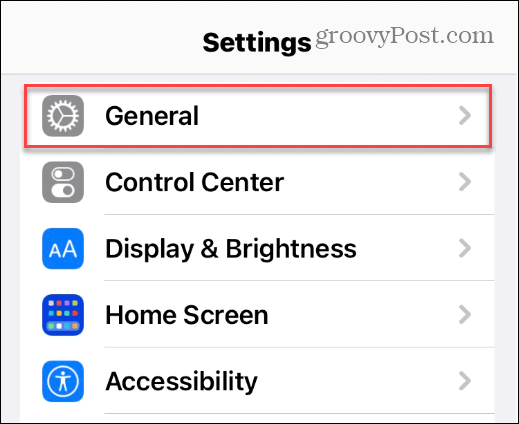
- Role para baixo até a parte inferior da tela e toque no Transferir ou redefinir o iPhone opção.
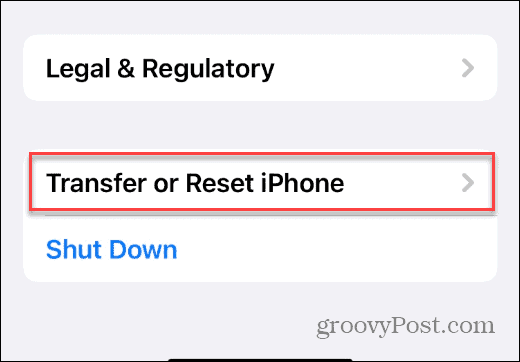
- Na parte inferior da tela a seguir, toque no Redefinir opção.
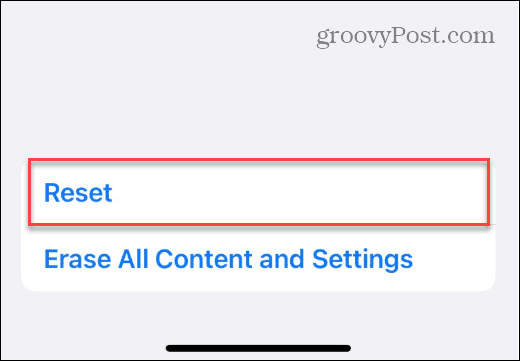
- Agora, toque no Redefinir dicionário de teclado opção do menu que aparece na parte inferior.
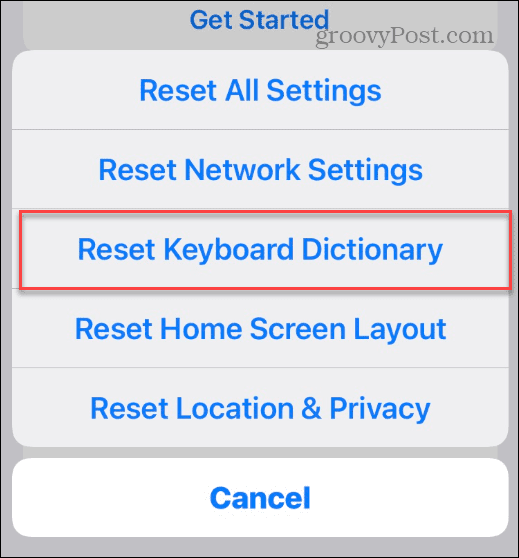
- Digite sua senha atual e toque e pressione Retornar no teclado. Como alternativa, toque no Feito botão no canto superior direito.
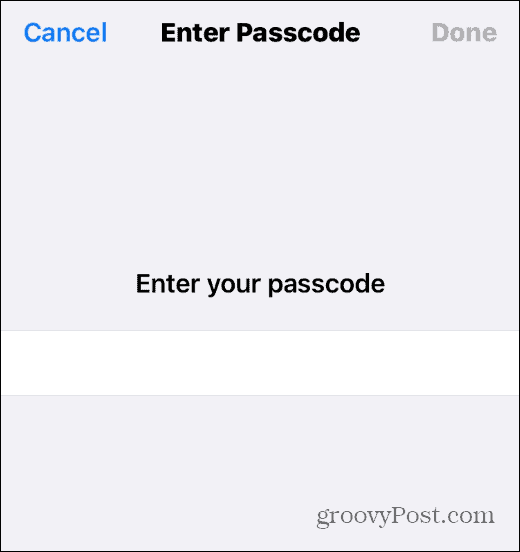
- Uma mensagem de verificação aparecerá na tela. Qualquer personalização que você fez anteriormente no teclado será perdida, incluindo quaisquer palavras personalizadas.
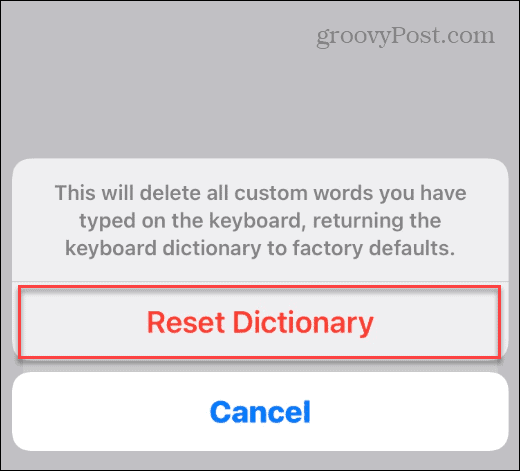
- Toque em Redefinir dicionário mensagem de verificação e você está pronto para começar. O processo restaurará o dicionário do teclado no seu iPhone ou iPad.
Usar o teclado agora deve ser mais responsivo e a correção automática deve funcionar muito melhor.
Redefinir o teclado no iPhone e iPad
Quando você redefine o teclado em um iPhone ou iPad, seu dispositivo pode reiniciar - isso levará apenas um minuto ou dois. Caso contrário, você não precisa reinicie seu iPhone, mas nunca pode doer.
Lembre-se de que, ao redefinir o teclado do iPhone, todos os atalhos de texto personalizados desaparecerão, mas você poderá voltar e criar novos atalhos de texto. No entanto, você precisará redefinir o teclado se ficar lento ou estiver cansado de autocorreção ruim.
Falando em textos, às vezes você precisa de uma cópia impressa de um texto. Para tal situação, aprenda a imprimir mensagens de texto do iPhone.
Como encontrar sua chave de produto do Windows 11
Se você precisar transferir sua chave de produto do Windows 11 ou apenas precisar fazer uma instalação limpa do sistema operacional,...
Como limpar o cache, cookies e histórico de navegação do Google Chrome
O Chrome faz um excelente trabalho ao armazenar seu histórico de navegação, cache e cookies para otimizar o desempenho do navegador online. O dela é como...
Correspondência de preços na loja: como obter preços on-line ao fazer compras na loja
Comprar na loja não significa que você tem que pagar preços mais altos. Graças às garantias de correspondência de preços, você pode obter descontos on-line enquanto faz compras em...



